5 nejlepších převodníků WMA na MP3: Jak snadno převádět zvukové soubory
Jedním z běžných zvukových formátů používaných v operačních systémech Windows je WMA, což je zkratka pro Windows Media Audio. A ano, myslíte si to správně: zmíněný formát byl vyvinut společností Microsoft jako konkurent populárního zvukového formátu zvaného MP3. Pokud se však máme bavit o kompatibilitě, formát WMA není tak široce podporován jako MP3. To znamená, že pokud má vaše autorádio přehrávač, nemusí být možné přehrávat hudební soubory ve formátu WMA. Z toho důvodu nebudete mít jinou možnost, než tuto potřebu přijmout převést WMA na MP3.
Pokud je vaše další otázka, jak můžete převést uvedené zvukové soubory, pak se tento článek odehrává. Níže jsme shromáždili nejpoužívanější a označené nejlepší audio převodníky. Především jsme přišli s jejich pokyny pro převod souborů WMA snadno, ale účinně. Jejich používáním můžete předvídat nejlepší výstupy, které se vám dostanou do cesty!
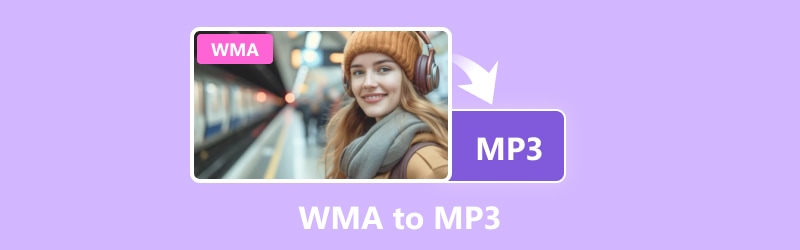
OBSAH STRÁNKY
- Část 1. Převeďte hromadné soubory WMA na MP3 pomocí Video Converter Vidmore
- Část 2. Nejlepší online způsob převodu souborů WMA na soubory MP3
- Část 3. Jak změnit zvuk WMA na MP3 ve Windows Media Player
- Část 4. Dávkový převod WMA na MP3 pomocí Audacity
- Část 5. Pokyny pro převod WMA na MP3 pomocí iTunes
- Část 6. Často kladené otázky o převodu WMA na MP3
Část 1. Převeďte hromadné soubory WMA na MP3 pomocí Video Converter Vidmore
Navíc tento nejlepší nástroj pro převod WMA na MP3 nabízí spoustu dobrých funkcí pro úpravy. Umožňuje vylepšit, komprimovat, oříznout, oříznout, zpozdit, synchronizovat, zvýšit a snížit hlasitost vašich zvukových souborů. Nyní můžete snadno přepínat mezi formáty zvuku a přizpůsobit nastavení kvality zvuku podle svých preferencí. Zde jsou proto rychlé kroky pro převod zvuku pomocí tohoto výkonného softwaru.
Krok 1. Začněte instalací softwarového programu do počítače s rychlým využitím Stažení tlačítka níže.
Krok 2. Nyní přistoupíme k importu souborů WMA. Klikněte na Plus tlačítko uprostřed pro hromadné nahrání zvukových souborů, které potřebujete převést.
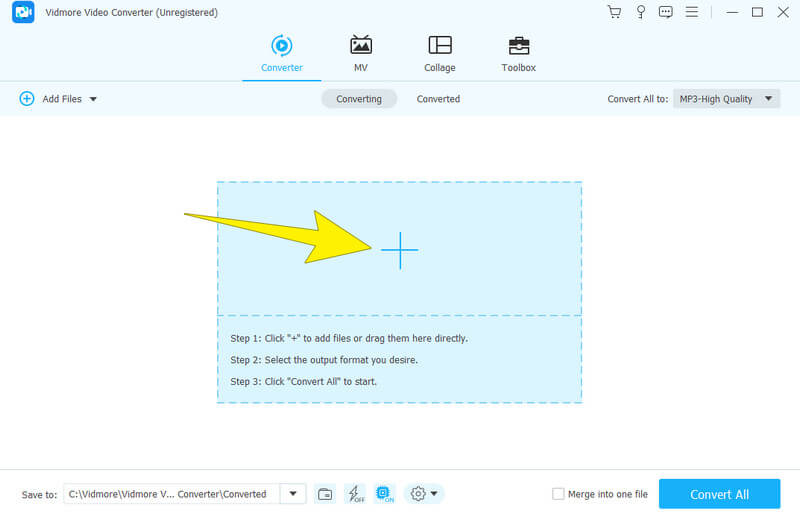
Krok 3. Po nahrání přejděte na Convert All To a zvolte MP3 jako výstupní formát. Poté vyberte preferovaný zdroj kvality.

Krok 4. Poté můžete rychle kliknout na tlačítko Převést vše a spustit proces převodu WMA na MP3.
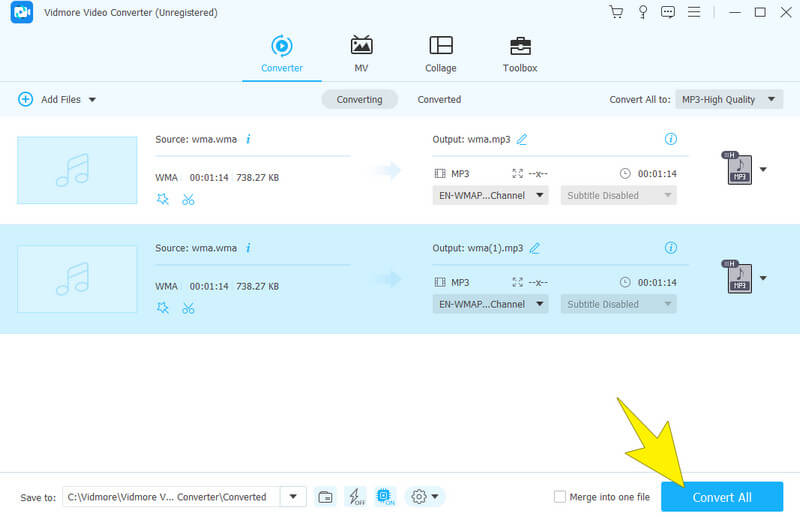
Klady
- Převeďte své zvukové soubory do více než 200 výstupních formátů.
- Zpracovává hromadnou konverzi.
- Převádějte soubory rychlostí 50x.
- Během převodu můžete vylepšovat a upravovat zvukové soubory.
Nevýhody
- Jedná se o placený software nabízející bezplatnou zkušební verzi.
- Můžete jej použít pouze na Windows a Mac.
Část 2. Nejlepší online způsob převodu souborů WMA na soubory MP3
Pokud hledáte webové řešení, které vám umožní převádět zvukové soubory do kruhových formátů, pak toto Zdarma online audio převodník je zařízení pro vás. Je to jednoduchý konverzní nástroj, ke kterému máte přístup prostřednictvím různých webových prohlížečů. Navíc je to pohodlné řešení pro všechny úrovně uživatelů, kteří potřebují přepínat mezi formáty jako MP3, WMA, M4A, FLAC, MKA, AAC, M4B, M4R a WAV. Převod WMA na MP3 online je tedy pouze jednou z možností všestranných převodníků, ze kterých si můžete vybrat.
Navíc vám usnadňuje nahrávání souborů, výběr požadovaného výstupního formátu a přizpůsobení nastavení, jako je vzorkovací frekvence a přenosová rychlost, pokud chcete. Nejen to, může to být váš praktický nástroj pro převod více souborů současně, protože neexistují žádná omezení! Chcete-li vyzkoušet hromadnou konverzi, zde je návod, jak s ní volně převést WMA na MP3.
Krok 1. Přejděte na webovou stránku audio převodníku a klikněte na červené tlačítko Přidat soubory k převodu. To vám umožní nahrát hromadné soubory WMA.
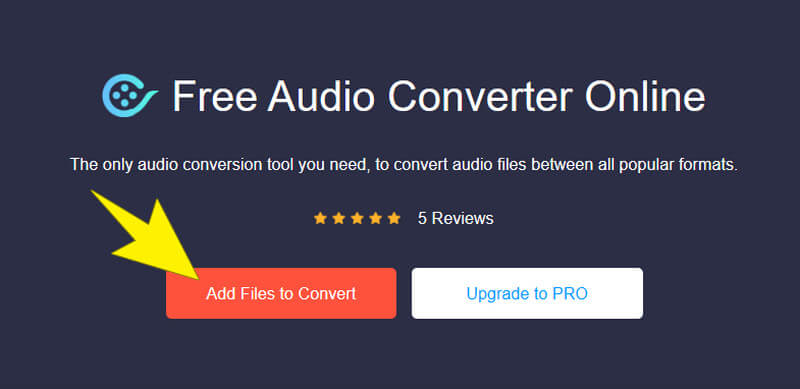
Krok 2. Po nahrání souborů je čas nastavit výstupní formát na MP3.
Krok 3. Poté klikněte na tlačítko Převést, vyberte umístění souboru a později zahajte proces převodu.
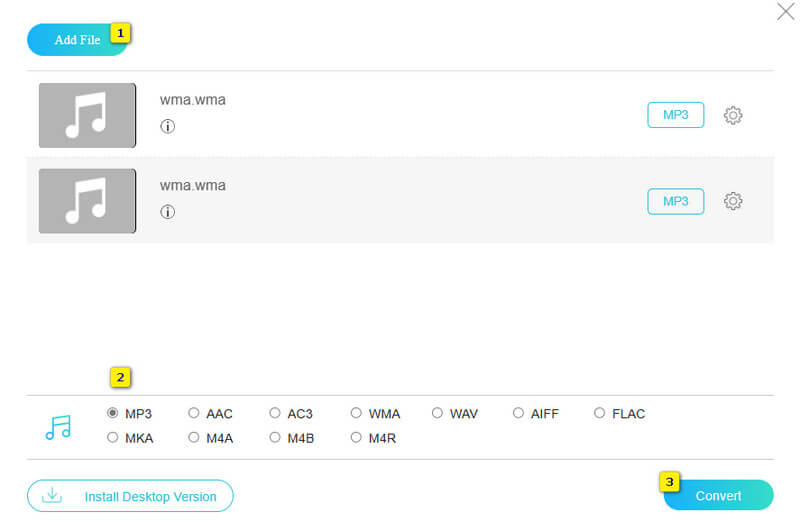
Klady
- Převádí WMA do MP3 přímočaře.
- Není vyžadována žádná instalace ani stahování.
- Lze jej používat zdarma.
- Žádné otravné reklamy během konverze.
- Vysoká rychlost konverze.
Nevýhody
- Není tolik podporovaných zvukových formátů.
Část 3. Jak změnit zvuk WMA na MP3 ve Windows Media Player
Pokud máte počítač se systémem Windows, můžete pomocí programu Windows Media Player změnit hudební soubory WMA na formát MP3. Windows Media Player je vestavěný program vytvořený systémem Windows, který přehrává různé mediální soubory, jako jsou audio a video soubory. Mezitím, kromě MP3 a WMA, tento přehrávač médií může také převádět zvukové soubory ve formátech WAV, FLAC a ALAC. Chcete-li se tedy naučit, jak převést WMA na MP3 pomocí Windows Media Player, postupujte podle jednoduchých kroků níže.
Krok 1. Ujistěte se, že je na disku zvukový soubor WMA. Poté je třeba umístit disk na jednotku plochy.
Krok 2. Otevřete Windows Media Player, přejděte na Organizovat a vyberte kartu Možnosti.
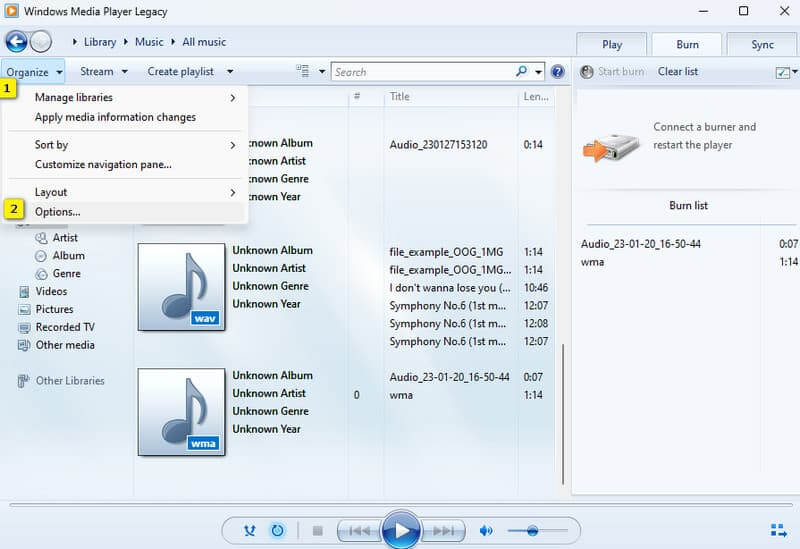
Krok 3. Po otevření okna Možnosti přejděte na kartu Kopírovat hudbu. Poté v části Formát vyberte jako výstup MP3. Poté kliknutím na tlačítko OK zahájíte proces kopírování.
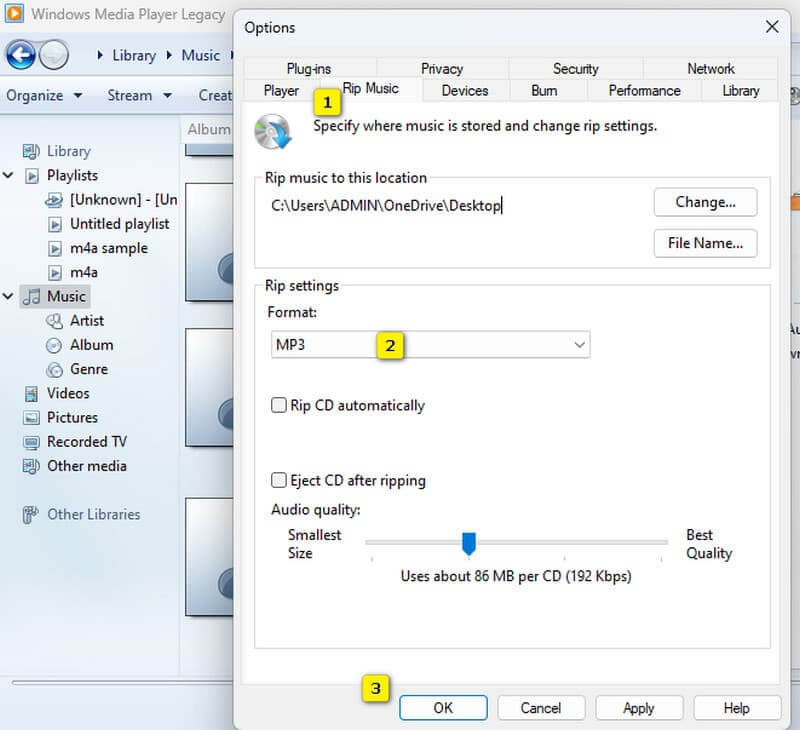
Klady
- Nemusíte jej instalovat.
- Umožňuje přehrávat, ripovat a vypalovat zvukové soubory.
- Používání je zdarma.
Nevýhody
- Proces jeho konverze přichází s procesem ripování.
- Soubor WMA musí být na disku.
Část 4. Dávkový převod WMA na MP3 pomocí Audacity
Přichází Drzost, oblíbený software pro úpravu zvuku mezi lidmi. To, co odlišuje Audacity od typických programů, je zobrazení průběhu. To usnadňuje prohlížení a manipulaci se soubory záznamu. S Audacity můžete upravovat své zvukové soubory tak, že je doladíte a uložíte v různých formátech souborů. A ano, můžete jej také použít k převodu souborů WMA na MP3. Pokud se však pokusíte dávkově převést WMA na MP3 pomocí Audacity, možná budete chtít mlátit hlavou o zeď kvůli pomalému a zdlouhavému procesu. Mezitím, zde je návod, jak to udělat krok za krokem procesu konverze pomocí Audacity.
Krok 1. Spusťte Audacity a nahrajte svůj soubor WMA přetažením.
Krok 2. Po nahrání přejděte na Soubor vyberte kartu Vývozní a klepněte na Exportovat jako MP3 volba.
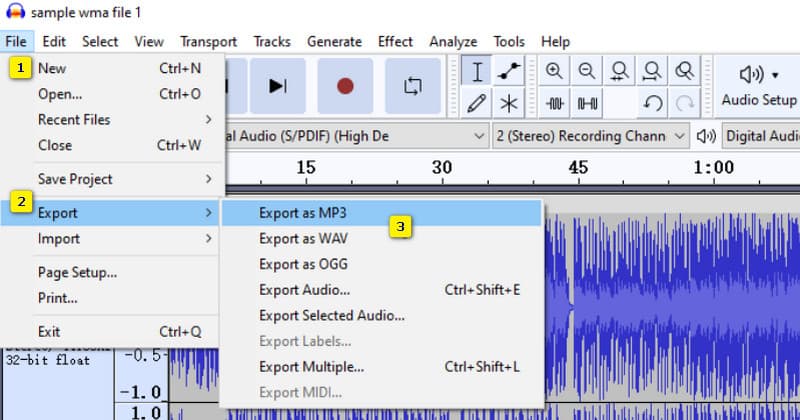
Krok 3. Poté proveďte obvyklý proces ukládání nastavením názvu souboru a kliknutím na Uložit knoflík.
Klady
- Je to open-source program, který je také zdarma k použití.
- Dodává se s několika editačními funkcemi.
Nevýhody
- Dávková konverze by mohla být pohodlnější.
- Pro převod zvuku vyžaduje knihovnu třetí strany.
Část 5. Pokyny pro převod WMA na MP3 pomocí iTunes
Věděli jste, že kromě specializovaných audio převodníků výše můžete také použít iTunes k převodu souborů WMA na MP3 ve Windows 10? Ano, ve Windows 10 je iTunes a přichází s užitečnými funkcemi pro převod a komprimaci zvukových souborů. Tento program nabízí pět různých formátů, se kterými můžete pracovat: MP3, AAC, AIFF, ALAC a WAV. Zde je návod, jak můžete použít iTunes pro převod zvuku.
Krok 1. Spusťte iTunes na ploše a přejděte na Upravit záložka.
Krok 2. Poté vyberte Předvolby, klikněte na tlačítko Nastavení importu a vyberte kodér MP3.
Krok 3. Nyní otevřete soubor WMA a znovu klikněte na kartu Soubor. Poté vyberte možnost Převést a klikněte na tlačítko Vytvořit verzi MP3.
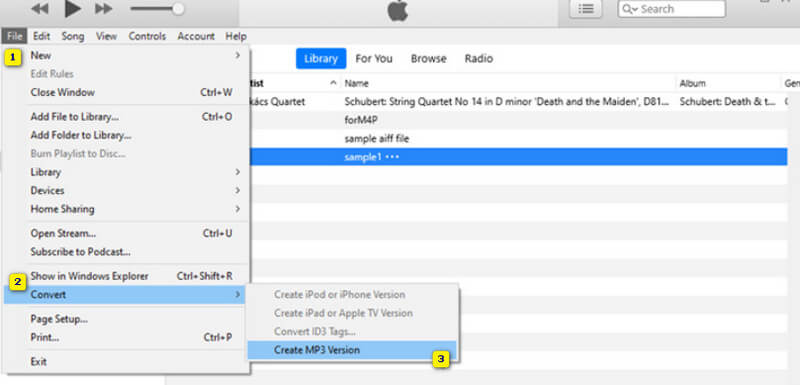
Klady
- Je to svobodný software, ale musíte si ho nainstalovat na plochu.
- Poskytuje vám předvolby kódování.
Nevýhody
- Má omezenou podporu pro zvukové formáty.
- Nemůže hromadně převádět WMA na MP3 na Mac a Windows.
Část 6. Často kladené otázky o převodu WMA na MP3
Jaký je nejlepší bezplatný převodník WMA na MP3?
Nejlepší bezplatný převodník WMA na MP3 bude vždy záviset na splnění vašich potřeb.
Jak převedu WMA na MP3 na Disku Google?
Ne. Soubory WMA nelze přímo převádět na MP3 na Disku Google. Ať se vám to líbí nebo ne, ke konverzi musíte použít software třetích stran.
Ztrácí převod WMA na MP3 kvalitu?
Ano, tato konverze zvuku může mít za následek určitou ztrátu kvality v důsledku komprese. Při použití kvalitního nastavení a převodníku je však obecně minimální.
Závěr
Tady to máš. Pět nahoře WMA do MP3 převodníky pro dnešek. Jejich využití je vaší volbou, ale musíte vědět, že neztratí svou účinnost, i když je nebudete používat.



